قد تضطر إلى التبديل إلى حساب المسؤول
- تعتبر Group Policy أداة قوية لإدارة Windows ، ولكن في بعض الأحيان قد يكون من الصعب استخدامها.
- قد تجد بعض الخيارات غير نشطة عند محاولة تعديل سياسة أو إعداد معين.
- يحدث ذلك إذا كانت السياسة أو الإعداد مقيدًا بسياسة أو مجموعة أخرى ولكن تابع القراءة لمعرفة كيفية حل هذه المشكلة.
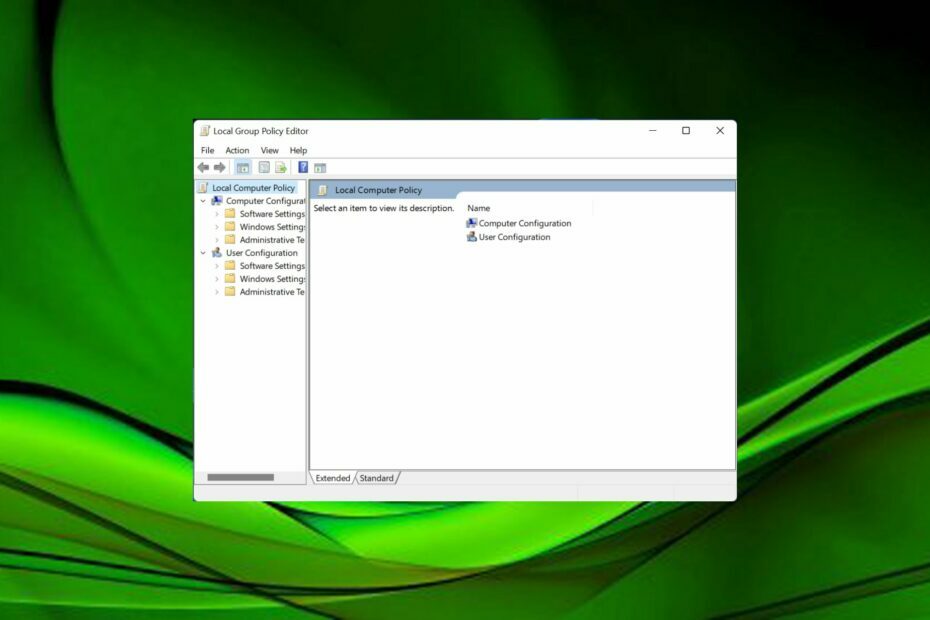
Xالتثبيت عن طريق النقر فوق ملف التنزيل
سيقوم هذا البرنامج بإصلاح أخطاء الكمبيوتر الشائعة ، ويحميك من فقدان الملفات ، والبرامج الضارة ، وفشل الأجهزة ، وتحسين جهاز الكمبيوتر الخاص بك لتحقيق أقصى أداء. إصلاح مشكلات الكمبيوتر وإزالة الفيروسات الآن في 3 خطوات سهلة:
- قم بتنزيل Restoro PC Repair Tool الذي يأتي مع التقنيات الحاصلة على براءة اختراع (براءة اختراع متاحة هنا).
- انقر ابدأ المسح للعثور على مشكلات Windows التي قد تتسبب في حدوث مشكلات بجهاز الكمبيوتر.
- انقر إصلاح الكل لإصلاح المشكلات التي تؤثر على أمان الكمبيوتر وأدائه.
- تم تنزيل Restoro بواسطة 0 القراء هذا الشهر.
محرر نهج المجموعة هو أداة مضمنة في Windows تتيح لك تكوين سياسات على مستوى النظام لجميع المستخدمين على الكمبيوتر. إنها أداة قوية ، لكنها أيضًا قد تكون مربكة بعض الشيء في استخدامها في بعض الأحيان.
يمكن استخدام محرر نهج المجموعة المحلي لتكوين العديد من الخيارات التي قد تتطلب منك استخدام أدوات متعددة أو تنفيذ عدة خطوات. قد ترغب في تعديل بعض الإعدادات ولكنك ستجد أنك غير قادر على ذلك لأن بعض الخيارات غير نشطة.
الخيارات ذات اللون الرمادي هي الخيارات التي لا يمكنك تغييرها بعد. هذا بسبب عدم تكوينها حتى الآن على جهاز الكمبيوتر الخاص بك وعدم وجودها في مجال Active Directory الخاص بك.
في حالات أخرى ، قد تكتشف أن نسختك من لا يحتوي Windows على محرر نهج المجموعة على الاطلاق. في أوقات أخرى ، يكون ملف تعريف المستخدم تالف نتيجة وجود مفتاح تالف في التسجيل.
إذا كان محرر نهج المجموعة غير نشط ، فمن المحتمل أنك سجلت الدخول كمستخدم ليس لديه الأذونات اللازمة للوصول إليه.
لماذا تظهر الإعدادات باللون الرمادي في نظام التشغيل Windows 10؟
عندما تحاول تخصيص جهاز الكمبيوتر الخاص بك ، قد تجد بعض الإعدادات غير نشطة. لكن لماذا يحدث هذا؟ فيما يلي بعض الأسباب المحتملة:
- الميزة غير متوفرة - قد لا تتوفر ميزة أو خدمة حاليًا لجهازك أو لإصدار Windows الخاص بك.
- إعدادات المعوقين - قد يتم تعطيل بعض الإعدادات لأنه لا يمكن تعديلها في الوقت الحالي. على سبيل المثال ، عندما تحاول تغيير الموقع الافتراضي لتخزين الصور على جهاز الكمبيوتر الخاص بك ولكنك لم تحفظ أي صور محليًا على جهازك بعد. سيتم تعطيل هذا الخيار حتى يحين الوقت الذي تحفظ فيه الصور محليًا على جهاز الكمبيوتر الخاص بك.
- أذونات غير كافية - قد تكون غير نشطة لأنك لا تملك الحق في تغييرها. في بعض الأحيان ، لا تكون الإعدادات ذات صلة بإصدار Windows الخاص بك. تتوفر بعض الإعدادات أيضًا فقط إذا كنت تستخدم حسابًا لديه امتيازات المسؤول. يتضمن ذلك حسابًا محليًا أو حسابًا مؤسسيًا توفره شركتك أو مدرستك.
- إصدار Windows الخاص بك في فترة تجريبية - إذا لم تقم بتنشيط مفتاح المنتج الخاص بك ، فلن تكون جميع الإعدادات متاحة. على سبيل المثال ، يمكنك تخصيص جهاز الكمبيوتر الخاص بك فقط عندما تقوم بتنشيط ترخيص نظام التشغيل الخاص بك.
على الرغم من أن هذه الأسباب تتعلق بتطبيق الإعدادات ، فقد ينطبق بعضها أيضًا على سبب تعطيل محرر نهج المجموعة الخاص بك.
ماذا يمكنني أن أفعل إذا كان محرر نهج المجموعة غير نشط؟
1. تأكد من تثبيت محرر نهج المجموعة المحلي
قد يبدو الأمر واضحًا ولكن محرر نهج المجموعة لا يأتي مثبتًا مسبقًا في كل إصدار من Windows. تأتي معظم الإصدارات الحديثة من Windows مع GPO مضمن. ولكن إذا كنت تستخدم إصدارًا أقدم من نظام التشغيل ، فستحتاج إلى تنزيله يدويًا.
إذا كان الإصدار الخاص بك من لا يحتوي Windows على محرر نهج المجموعة، تحتاج إلى تثبيته يدويًا. يمكنك أيضًا استخدام أداة خارجية تقوم بتحميل المحرر لك تلقائيًا. اكتشف المزيد على كيفية تثبيت محرر نهج المجموعة.
2. قم بتشغيل الأمر gpedit.msc كمسؤول
- ضرب شبابيك نوع المفتاح كمد واختر تشغيل كمسؤول.

- اكتب الأمر التالي واضغط يدخل:
gpedit
3. قم بإنشاء حساب مستخدم آخر
إذا كنت غير قادر على تعديل سياسة المجموعة المحلية في نظام التشغيل Windows 10 أو 11 ، فإن أحد الأسباب الأكثر شيوعًا هو عدم امتلاكك حقوق المسؤول على جهاز الكمبيوتر الخاص بك. ستجد أن رمز GPO غير نشط. في هذه الحالة ، يجب عليك تسجيل الخروج ثم تسجيل الدخول مرة أخرى كمسؤول.
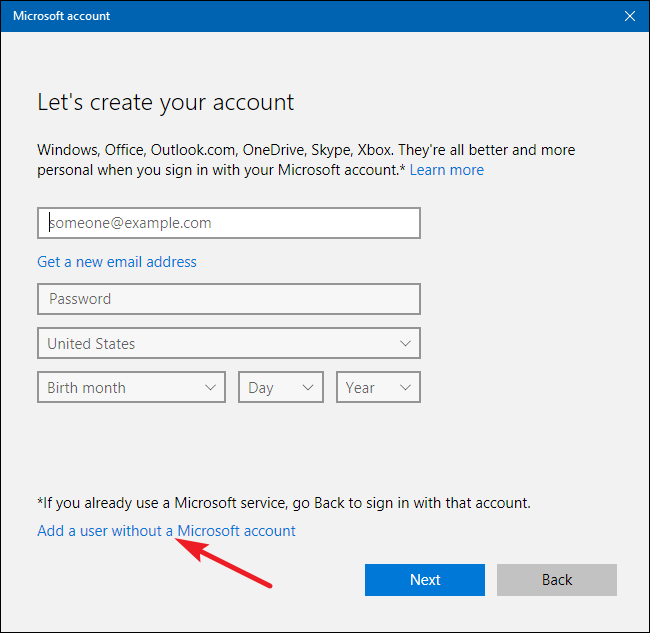
إذا كنت المستخدم الوحيد على جهاز الكمبيوتر الخاص بك ولم تكن مشرفًا ، فحاول إنشاء ملف حساب المستخدم المحلي. في حسابك الجديد ، يجب عليك تمكين الامتيازات الإدارية. قم بتسجيل الخروج وتسجيل الدخول كمستخدم جديد ، ثم حاول تغيير إعدادات نهج المجموعة مرة أخرى.
- الخطأ 0x80242020: ما هو وكيفية إصلاحه بسرعة
- تتحول الشاشة إلى اللون الأسود عند الاتصال بشاشة خارجية [Fix]
- رمز الخطأ 0x80041010: كيفية إصلاحه بسرعة
- تم: سطح المكتب يشير إلى موقع غير متاح
- Net Helpmsg 2186: الخدمة لا تستجيب [Fix]
4. قم بإلغاء تثبيت تطبيق غير متوافق
نصيحة الخبراء:
برعاية
يصعب معالجة بعض مشكلات الكمبيوتر ، خاصةً عندما يتعلق الأمر بالمستودعات التالفة أو ملفات Windows المفقودة. إذا كنت تواجه مشكلات في إصلاح خطأ ما ، فقد يكون نظامك معطلاً جزئيًا.
نوصي بتثبيت Restoro ، وهي أداة ستقوم بفحص جهازك وتحديد الخطأ.
انقر هنا للتنزيل وبدء الإصلاح.
إذا قمت مؤخرًا بتثبيت تطبيق أو برنامج جديد ، فقد يتداخل مع Windows. يمكن أن يمنع أيضًا محرر نهج المجموعة من العمل بشكل صحيح. قد يكون تطبيق واحد أو أكثر غير متوافق مع الإصدار الحالي من محرر نهج المجموعة.
تتطلب بعض التطبيقات أيضًا وصولاً خاصًا إلى إعدادات معينة وقد تمنعك من تعديلها. إلغاء تثبيت أي تطبيقات غير متوافقة ثم إعادة تثبيتها بعد إعادة تشغيل جهاز الكمبيوتر الخاص بك.
يمكنك أيضًا استخدام أداة مخصصة إذا كنت تريد التأكد من عدم ترك أي ملفات غير مهمة. يمكن لـ CCleaner إدارة التطبيقات بسهولة عن طريق إدراجها في مكان واحد والسماح لك باختيار التطبيق الذي تريد إلغاء تثبيته ، حتى لو كان نوعًا مضمنًا.
⇒ احصل على CCleaner
5. أعد تشغيل الكمبيوتر في الوضع الآمن
إذا لم تكن قادرًا على فتح محرر نهج المجموعة ، فمن المحتمل أن يكون لديك برنامج تابع لجهة خارجية مثبتًا على جهاز الكمبيوتر الخاص بك. يمكن لهذا البرنامج تعطيل محرر نهج المجموعة بحيث لا يمكنك استخدامه.
الدخول في الوضع الآمن سيعطل مؤقتًا برامج الجهات الخارجية التي قد تتداخل مع قدرتك على استخدام محرر نهج المجموعة. إذا نجحت ، فهذا يعني أن هناك مشكلة أساسية تحتاج إلى اهتمامك.
6. أعد تعيين محرر نهج المجموعة
- ضرب شبابيك نوع المفتاح كمد واختر تشغيل كمسؤولص.

- اكتب الأوامر التالية واضغط يدخل بعد كل واحد:
RD / S / Q "٪ WinDir٪ \ System32 \ GroupPolicyUsers" && RD / S / Q "٪ WinDir٪ \ System32 \ GroupPolicy"gpupdate / القوة

- أعد تشغيل الكمبيوتر.
7. أعد تثبيت Windows
إذا كنت تستخدم إصدارًا أقدم من Windows ، فقد تحتاج إلى تحديث نظام التشغيل الخاص بك. قم بتشغيل Windows Update لتثبيت إصدار محدث من محرر نهج المجموعة. يمكن أن يؤدي هذا في بعض الأحيان إلى حل المشكلات المتعلقة بإعدادات السياسة المتعارضة على جهاز الكمبيوتر الخاص بك.
في الحالات القصوى التي يفشل فيها أحد التحديثات ، سيتعين عليك إعادة تثبيت نظام التشغيل. سيؤدي هذا عادةً إلى حل معظم المشكلات المتعلقة بالتطبيق ، بالإضافة إلى أي مشكلات أخرى قد تحدث على جهاز الكمبيوتر الخاص بك.
تأكد من عمل نسخة احتياطية كاملة للنظام قبل إعادة تثبيت Windows لأنه من الممكن أن يحدث خطأ ما أثناء العملية وقد تُفقد ملفاتك إلى الأبد.
يجب أن تواجه ليس لديك إذن لإجراء هذه العملية خطأ في نهج المجموعة ، يأخذك دليلنا الشامل عبر خطوات موثوقة لاستكشاف الأخطاء وإصلاحها.
في حال لا يمكن لـ Windows العثور على Gpedit.msc، لدينا أيضًا مقالة تتناول إصلاحات هذه المشكلة. نأمل أن يكون أحد الإصلاحات المذكورة أعلاه قد حل مشكلة نهج المجموعة الذي تم تعطيله.
أخبرنا بأي حلول أخرى جربتها ولم يتم ذكرها هنا في قسم التعليقات أدناه.
هل ما زلت تواجه مشكلات؟ قم بإصلاحها باستخدام هذه الأداة:
برعاية
إذا لم تحل النصائح المذكورة أعلاه مشكلتك ، فقد يواجه جهاز الكمبيوتر الخاص بك مشكلات Windows أعمق. نوصي تنزيل أداة إصلاح الكمبيوتر (مصنفة بدرجة كبيرة على TrustPilot.com) للتعامل معها بسهولة. بعد التثبيت ، ما عليك سوى النقر فوق ملف ابدأ المسح زر ثم اضغط على إصلاح الكل.


